Ponekad način oporavka jednostavno ne uspije i trebate prijeći u DFU način da biste ponovo učitali iOS. To se često događa kada jailbreak pođe po zlu. iFolks su često zbunjeni zbog razlike između DFU-a i načina oporavka. DFU je kratica za Ažuriranje firmvera uređaja, to je stanje vašeg iDevice-a kada ne optereti operativni sustav na sebe, ali i dalje komunicira s iTunesom. Stoga DFU način omogućuje vraćanje svih uređaja iz bilo kojeg stanja
DFU način rada razlikuje se od načina oporavka jer DFU zaobilazi iBoot bootloader na vašim iPhoneima, iPod Touchima i iPadima.
To je glavna razlika između načina oporavka i načina DFU. S druge strane, način oporavka koristi iBoot tijekom vraćanja ili nadogradnje vašeg iPhonea. Zaobilazeći iBoot bootloader, DFU način omogućuje nadogradnju vašeg trenutnog firmware-a jer nema iBoot agenta tijekom DFU načina.
Najbrži način da saznate jeste li u DFU načinu jest da vam se zaslon u DFU načinu prikazuje potpuno crno. S oporavkom nije tako.
Upotreba DFU načina
Apple ne dopušta prelazak na prethodne verzije iOS-a; tu dobro dolazi DFU način. Omogućuje vam vraćanje na prethodnu verziju iOS-a, rješavanje glavnih problema, instaliranje prilagođenog firmvera ili otključavanje iPhonea. iFolks ga također koristi za jailbreak svojih iDevices.
Na primjer: Ako ste na svoj iPhone instalirali najnoviju verziju iOS-a i želite vratiti iPhone na prethodnu verziju iOS-a da biste dobili Jailbreak, morate ući u DFU način. Međutim, kompatibilnost uređaja i softver za nadogradnju također su potrebni za instaliranje prethodnih verzija iOS-a.
Prije obnavljanja
- Provjerite upotrebljavate li najnoviju verziju iTunesa ili macOS-a za aplikaciju Finder (macOS Catalina +)
- Izradite sigurnosnu kopiju uređaja ako je moguće
- Prenesite i sinkronizirajte sadržaj na računalo ako je moguće
Ako posjedujete iPhone 8 ili noviji model, slijedite korake u nastavku za ulazak u DFU način rada na uređaju. Za iPad, iPod Touches i iPhone uređaje starijeg modela potražite detaljnije upute.
Upute za izvođenje prisilnog ponovnog pokretanja prema modelu
- Na iPhoneu 6S ili novijem, kao i na svim iPadima i iPod Touch uređajima, istovremeno pritisnite Home i Power dok ne vidite Appleov logotip
- Za iPhone 7 ili iPhone 7 Plus: Pritisnite i držite bočnu i tipku za smanjivanje glasnoće najmanje 10 sekundi dok ne vidite Appleov logotip
- Na iPhoneu iPhone 8 i novijim modelima: Pritisnite i brzo otpustite gumb za pojačavanje. Zatim pritisnite i brzo otpustite gumb za smanjenje glasnoće. Na kraju pritisnite i držite bočni gumb dok ne vidite Appleov logotip
Kako se ulazi u DFU način rada na iPhoneu 8 ili novijem modelu
- PRVO ažurirajte na najnoviju verziju iTunes / Finder na računalu
- Povežite svoj iPhone s računalom pomoću Lightning kabela
- Pokrenite iTunes / Finder i pobrinite se da se vaš iPhone pojavi na popisu uređaja
- Provjerite je li vaš iPhone UKLJUČEN
- Zatim pritisnite gumb za pojačavanje glasnoće, nakon čega odmah slijedi gumb za smanjivanje glasnoće
- Sada pritisnite i držite bočnu ili tipku za uključivanje dok zaslon iPhonea ne postane crn
- Zaslon bi trebao ostati crn, ako ponovno ne prođe kroz prethodne korake
- Otpustite bočnu tipku ili tipku za uključivanje i pritisnite tipku za bočnu ili napajanje i tipku za smanjivanje glasnoće 5 sekundi
- Nakon 5 sekundi otpustite bočnu tipku ili tipku za napajanje, ali nastavite pritiskati tipku za smanjivanje glasnoće
- Dajte mu nekoliko sekundi, oko 10, dok iTunes / Finder ne prepozna DFU način i provjeri je li zaslon crn
- Ako ste uspješno ušli u DFU način rada na uređaju, vidjet ćete poruku da je „iTunes / Finder otkrio iPhone u načinu oporavka. Morate vratiti ovaj iPhone prije nego što se može koristiti s iTunes / Finder. "
- Ako nije, ponovite ove korake
Ako ne vidite crni zaslon, niste u DFU načinu. Molimo vas da ponovo prođete kroz ove korake.
Kako pristupiti načinu DFU na iPadu, iPodu i starijim modelima iPhonea
Najvažnija stvar prije ulaska u DFU način je vrijeme; trebali biste držati tipke točno vrijeme kako je spomenuto u nastavku. Inače, to dovodi do načina oporavka umjesto DFU načina.
Imajte na umu da je DFU način rada označen potpuno crnim zaslonom na uređaju.
Dakle, ako ništa ne vidite, to je normalno.
Prvo ISKLJUČITE svoj iDevice
- Otvorite iTunes / Finder na računalu
- Spojite računalo i iDevice
- Držite tipku za uključivanje / isključivanje 3 sekunde
- Nastavite držati tipku za napajanje i DODATNO držite tipku za početak ILI modeli iPhone 7, držite tipku za smanjivanje glasnoće 10 sekundi
- Zaslon je cijelo vrijeme prazan. Ako vidite poruku "Poveži se s iTunes / Finder", vaš je iPhone u načinu oporavka. Ponovno pokrenite postupak od koraka 1.
- Otpustite tipku za napajanje i dalje držite tipku za početni zaslon ili za iPhone 7 modele, tipku za smanjivanje glasnoće, 5 sekundi
- Opet, ako se na vašem telefonu prikaže zaslon "Priključi se na iTunes / Finder", predugo ste pritisnuli i trebate ponovno pokrenuti
- Ako zaslon vašeg uređaja ostane prazan, u iTunes / Finderu pojavit će se dijaloški okvir s porukom da je „iPhone otkrio u načinu oporavka. Morate vratiti ovaj iPhone prije nego što se može koristiti s iTunes / Finder ”
- Slijedite upute na zaslonu za Vraćanje iPhonea ili drugog iDevicea
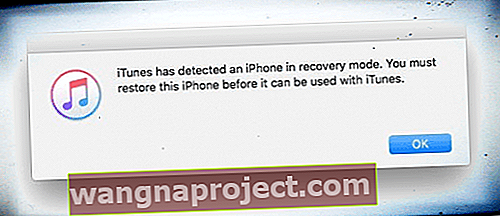
Sada je interakcija između vašeg iDevice i iTunes / Finder jednostavna. Možete instalirati novi prilagođeni firmware, Jailbreakove ili nadogradnje. Ako vaš iDevice prikazuje drugu poruku osim
Ako vaš iDevice prikazuje BILO KOJE DRUGE poruke, Apple logotipe ILI NE CRNI ZASLON, to znači da vaš iDevice nije u DFU načinu.
Kako izaći iz načina DFU
Izlaz iz DFU moda prilično je jednostavan u odnosu na ulaz u njega.
Pažljivo slijedite ove korake
- Dok ste i dalje povezani s računalom, prisilno ponovno pokrenite uređaj pritiskom i držanjem tipke home + napajanje (iPhone 6S i stariji, svi iPad i iPod Touches,) pritisnite i držite tipku za uključivanje + utišavanje (iPhone 7,) ili dodirnite glasnoću + dodirnite utišavanje zvuka + pritisnite i držite bočnu tipku (iPhone 8 i novije verzije) dok se na zaslonu vašeg iDevice ne pojavi Appleov logotip
- Otpustite gumbe tako da vaš iDevice nestane iz iTunes / Finder-a
- Sada pritisnite gumb UKLJUČENO / ISKLJUČENO ili BOČNO i vaš će se iDevice normalno pokrenuti
Način oporavka
Za razliku od DFU načina, način oporavka je prilično jednostavan i može se definirati kao stanje u kojem iPhone učitava bootloader, ali ne i OS. Međutim, i dalje komunicira s iTunes / Finderom radi instaliranja svježeg firmvera i obnavljanja.
Upotreba načina oporavka:
Način oporavka ne omogućuje vam vraćanje na stariju verziju iOS-a. Međutim, možete jednostavno vratiti svoj iPhone, iPod Touch ili iPad na trenutni firmware ili instalirati ažuriranja pomoću načina oporavka. S druge strane, način oporavka također može biti koristan za Jailbreak na vašem iPhoneu, iPod Touchu ili iPadu.
Kako ući u način oporavka
Ulazak u način oporavka prilično je jednostavan i najjednostavniji postupak.
- Obavezno koristite najnoviju verziju iTunesa ili macOS-a za Finder
- Ako je iTunes već otvoren, zatvorite ga
- Spojite uređaj s računalom, a zatim otvorite iTunes / Finder
- Sada izvršite prisilno ponovno pokretanje na iDeviceu
- iPhone 8 i noviji modeli i iPad s Face ID-om: Pritisnite i brzo otpustite gumb za pojačavanje zvuka. Pritisnite i brzo otpustite tipku za smanjivanje glasnoće. Pritisnite i držite gumb Side / Top dok se uređaj ne počne ponovno pokretati. Držite gumb Side / Top dok vaš uređaj ne pređe u način oporavka
- iPhone 7, iPhone 7 Plus i iPod touch (7. generacija): istodobno pritisnite i držite tipke Top (ili Side) i Volume Down. Držite ih dok ne vidite zaslon načina oporavka
- iPad s gumbom Početna, iPhone 6s ili stariji i iPod touch (6. generacija) ili stariji: istodobno pritisnite i držite tipke Početna i Gornja (ili bočna). Držite ih dok ne vidite zaslon načina oporavka
- Ne puštajte gumbe kad vidite Appleov logotip
- Držite tipke dok na uređaju ne vidite zaslon načina oporavka
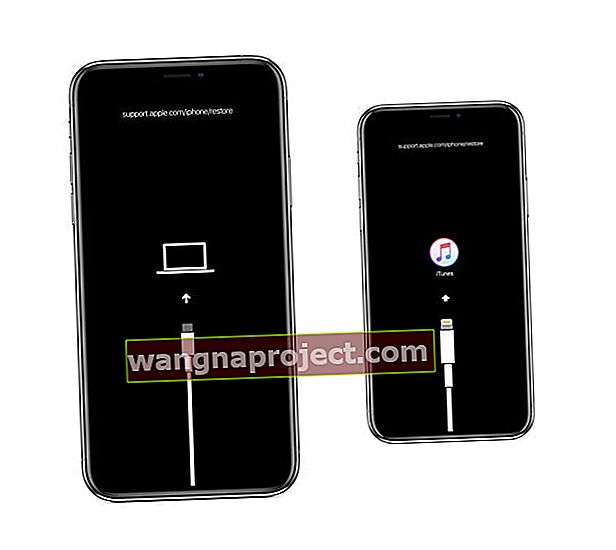
- Na računalu se pojavljuje poruka s opcijama za vraćanje ili ažuriranje
 Ovu biste poruku trebali vidjeti u aplikaciji iTunes ili Finder kada je vaš uređaj u načinu oporavka.
Ovu biste poruku trebali vidjeti u aplikaciji iTunes ili Finder kada je vaš uređaj u načinu oporavka. - Odaberite Ažuriraj
- iTunes / Finder pokušava ponovo instalirati iOS bez brisanja podataka
- Budite strpljivi dok iTunes / Finder preuzima softver za vaš uređaj
- Ako preuzimanje traje više od 15 minuta, a uređaj izađe iz načina oporavka , neka preuzimanje završi. ZATIM ponovite ove korake
- Ako Ažuriranje nije uspjelo, ponovite ove korake i odaberite Vrati
- Možete izgubiti podatke, pogotovo ako niste napravili sigurnosnu kopiju na iTunesu ili iCloudu
- Nakon što vaš iDevice dovrši ažuriranje ili vraćanje, postavite uređaj slijedeći upute na zaslonu.
Kako izaći iz načina oporavka
- Dok održavate vezu između iPhonea ili iDevicea s računalom Mac ili Windows, prisilno ponovno pokrenite uređaj slijedeći gornje upute da biste potpuno isključili iPhone
- Sada ponovno pritisnite tipku ON / OFF ili Side da biste isključili iPhone
- Logotip Connect to Tunes / Finder trebao bi nestati
- Ako ovaj način ne riješi vaš problem, morate vratiti najnoviju verziju iOS / iPadOS-a za svoj iDevice
Sličnosti i razlike između DFU-a i načina oporavka
- Oba načina mogu se koristiti za vraćanje najnovije verzije iOS-a na iPhoneu, iPod Touchu, iPadu i iPad miniju
- DFU način NE nudi vam da SPREMITE SADRŽAJ prije vraćanja
- Oba načina lako se vraćaju istim metodama kao što je gore objašnjeno
- DFU način rada neophodan je korak za Jailbreaking iPhone, iPod Touch ili iPad koji koriste Redsn0w kao Jailbreak softver, a način oporavka potreban je za instalaciju novog firmvera
- DFU način može se koristiti i za vraćanje na prethodne verzije iOS-a, ali način oporavka ne može
- Način oporavka ne zaobilazi bootloader na iDevices, dok DFU mode može lako zaobići Bootloader i spriječiti učitavanje zadanog OS-a na iDevice
Zaključak
I DFU i način oporavka vrlo su korisni za instaliranje prilagođenog softvera, ažuriranje, otključavanje ili Jailbreak iPhone, iPod Touch ili iPad. Imajte na umu da morate napraviti sigurnosnu kopiju podataka PRIJE nego što se dogodi katastrofa, a ne nakon toga. Stoga napravite sigurnosnu kopiju dijelom svoje iDevice dnevne ili tjedne rutine.
Ulazak ili izlazak iz DFU-a ili načina oporavka ovisi o vremenu pritiskanja gumba za spavanje i dom. Predugo pritiskanje gumba za početnik može dovesti do načina oporavka umjesto DFU načina.


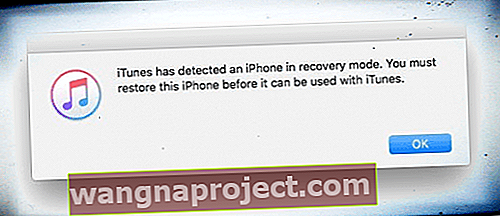
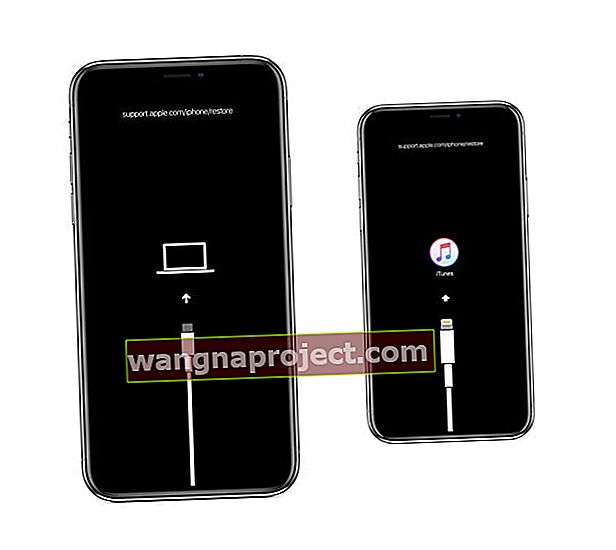
 Ovu biste poruku trebali vidjeti u aplikaciji iTunes ili Finder kada je vaš uređaj u načinu oporavka.
Ovu biste poruku trebali vidjeti u aplikaciji iTunes ili Finder kada je vaš uređaj u načinu oporavka.
